Após partilhar a sua palavra-passe de Wi-Fi com alguém, essa pessoa passa a ter acesso irrestrito à sua rede, podendo ligar-se a partir de qualquer dispositivo. Este é o comportamento padrão, mas, caso precise de os remover, há formas de o fazer.
Alternativa 1: Alterar a Palavra-Passe do Wi-Fi
A solução mais simples e segura é modificar a palavra-passe da sua rede Wi-Fi diretamente no router. Esta ação irá desconectar todos os dispositivos da sua rede, incluindo os seus próprios. Subsequentemente, será necessário reconectar todos os seus aparelhos, introduzindo a nova palavra-passe. Quem não possuir esta nova chave, não conseguirá aceder à rede.
Se tiver muitos equipamentos, reconectar cada um pode ser fastidioso, contudo, este é o único método eficaz e infalível. Mesmo que bloqueie um dispositivo no router para impedir a sua reconexão, alguém com a sua palavra-passe de Wi-Fi poderá conectar um novo equipamento. E, mesmo que não se recordem da palavra-passe, existem formas de recuperar palavras-passe de Wi-Fi guardadas em computadores Windows, entre outros dispositivos.
Para implementar esta alteração, será necessário aceder às configurações do seu router, geralmente através de uma interface web, e modificar a palavra-passe do Wi-Fi. Poderá também aproveitar para mudar o nome da rede Wi-Fi. Caso necessite, existe um guia para aceder à interface web do seu router e pode ainda consultar o manual do fabricante, pesquisando pelo nome e modelo do seu equipamento. Procure a secção “Wireless” ou “Wi-Fi” nas opções do seu router.
Importante salientar que isto assume que já definiu uma palavra-passe no seu router! Certifique-se de ativar uma encriptação segura (WPA2) e definir uma palavra-passe complexa. Se tiver uma rede Wi-Fi aberta, qualquer pessoa pode conectar-se.
Alternativa 2: Filtragem de Endereços MAC no Router
Alguns routers dispõem de funcionalidades de controlo de acesso que permitem gerir os dispositivos autorizados a conectar-se. Cada dispositivo sem fios possui um endereço MAC único. Alguns routers possibilitam bloquear (impedir) a conexão de aparelhos com um determinado endereço MAC. Outros permitem criar uma lista branca de dispositivos aprovados, impedindo futuras conexões.
Nem todos os routers oferecem esta opção. Mesmo que a tenha disponível, não é totalmente segura. Alguém com a sua palavra-passe de Wi-Fi pode modificar o endereço MAC do seu equipamento para corresponder a um endereço aprovado, “roubando” o seu lugar na rede Wi-Fi. Mesmo que isso não aconteça, terá de inserir manualmente os endereços MAC ao conectar novos aparelhos, ou um invasor poderá conectar-se a qualquer momento, o que não é o cenário ideal.
Por estas razões, não recomendamos a filtragem de endereços MAC.
Porém, se necessitar apenas de desligar um dispositivo temporariamente, como o dos seus filhos, e não se importa com possíveis subterfúgios, este poderá ser um método adequado.
Deverá verificar as configurações do seu router para ver se este suporta esta funcionalidade. Por exemplo, em alguns routers Netgear, esta opção chama-se “Lista de acesso de placa sem fios”. Em outros routers Netgear, como o Nighthawk, a funcionalidade de controlo de acesso restringe apenas o acesso à Internet: os dispositivos bloqueados podem continuar a ligar-se ao Wi-Fi, mas não à Internet. Os routers Google Wifi permitem “Pausar” o acesso à Internet a dispositivos, mas isto não os retira da rede Wi-Fi.
Alternativa 3: Utilizar uma Rede de Convidados Inicialmente
Se está a dar acesso Wi-Fi a um visitante, simplifique o processo configurando uma rede Wi-Fi de convidado no seu router. A rede de convidados é uma rede de acesso separada. Pode, por exemplo, ter uma rede “Casa Principal” e outra “Casa Principal – Convidado”. Não deve nunca dar acesso à sua rede principal a convidados.
Muitos routers oferecem esta funcionalidade, referindo-a como “rede de convidado” ou “acesso de convidado” nas configurações. A rede de convidado pode ter uma palavra-passe totalmente distinta. Caso precise de a alterar, basta modificar a palavra-passe da rede de convidado, sem afetar a sua rede principal e sem desligar os seus próprios dispositivos.
As redes de convidados podem também ser “isoladas” da sua rede principal. Os equipamentos dos seus convidados não terão acesso a partilhas de ficheiros nos seus computadores ou a outros recursos ligados à sua rede, se ativar o “isolamento” ou desativar a opção “permitir o acesso de convidados aos recursos da rede local”, ou qualquer que seja a nomenclatura utilizada.
Mais uma vez, deverá analisar as configurações do seu router para verificar se este oferece a funcionalidade de “rede para convidados”. No entanto, as redes de convidados são muito mais comuns do que as listas de controlo de acesso.
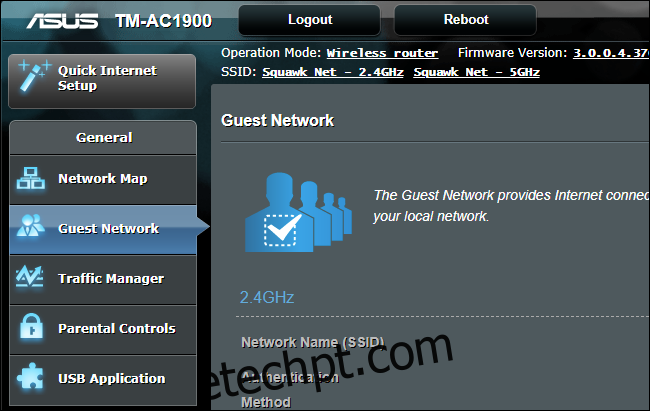
Se Possui Acesso ao Dispositivo Ligado ao Wi-Fi
Caso tenha acesso ao dispositivo de alguém, e essa pessoa não tenha definido uma palavra-passe ou não possa impedi-lo, poderá remover a palavra-passe guardada. Por exemplo, pode instruir um iPhone para esquecer a rede ou eliminar o perfil de rede Wi-Fi gravado no Windows.
Partindo do princípio que tem acesso ao equipamento da pessoa e que esta não se lembra nem guardou a palavra-passe do seu Wi-Fi, este problema estará resolvido. Não conseguirão reconectar-se naquele aparelho, a menos que introduzam novamente a palavra-passe. Claro que podem visualizar a palavra-passe em outros dispositivos aos quais tenham acesso, onde esta foi guardada.
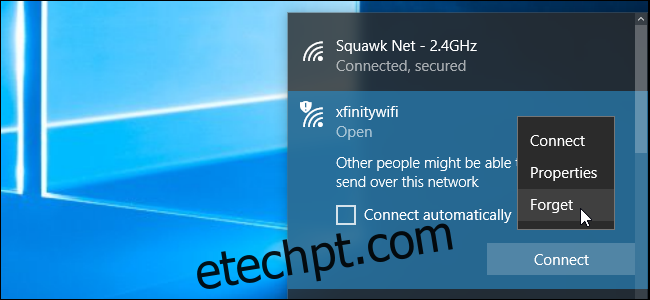
E Quanto a Software para Expulsar Pessoas do Wi-Fi?
Ao pesquisar este tema na web, irá encontrar recomendações de software como o Netcut ou o JamWifi, que podem enviar pacotes para outros dispositivos na sua rede Wi-Fi, instruindo-os a desconectarem-se.
Estas ferramentas de software implementam, essencialmente, um Ataque de desautenticação de Wi-Fi, para desconectar temporariamente um dispositivo da sua rede Wi-Fi.
Esta não é uma solução eficaz. Mesmo após a desautenticação, um dispositivo tentará conectar-se novamente. Algumas ferramentas enviam continuamente pacotes de “desautenticação” se o seu computador permanecer ligado.
Não é uma forma eficaz de remover alguém da sua rede de forma permanente e forçar que permaneça desconectado.